Vray3.0 渲染基础教程
3DS Max VRay渲染教程:优化渲染设置与效果调整

3DS Max VRay渲染教程:优化渲染设置与效果调整3DS Max是一款广泛应用于建筑和娱乐行业的3D建模和渲染软件,而VRay是一款强大的渲染引擎。
本文将介绍如何优化3DS Max与VRay的渲染设置并进行效果调整的步骤,帮助读者获得更好的渲染结果。
一、设置渲染参数1. 载入场景:打开3DS Max并载入你的场景文件。
2. 进入渲染设置:点击菜单栏中的“渲染器”选项,在下拉菜单中选择“VRay渲染器”。
3. 调整输出设置:在渲染设置界面的“通用”选项卡中,选择输出图像的分辨率、文件格式和保存路径。
4. 添加光源:在场景中添加适当的光源,例如太阳光、点光源或柔光箱,以确保场景明亮且色彩饱满。
二、优化渲染设置1. 图片采样:在渲染设置界面的“VRay”选项卡中,调整“图像采样”参数,包括最小和最大采样率、反走样滤波器类型等。
适当增加采样率可以减少图像噪点。
2. 全局光照:在“VRay”选项卡中,启用全局光和环境光遮挡,调整参数以获得逼真的光照效果。
3. 材质设置:点击VRay材质编辑器,在每个材质中调整反射、折射和漫反射等属性,并使用贴图增强真实感。
4. 场景设置:在渲染设置界面的“VRay”选项卡中,调整场景中的全局设置,如全局照明、环境光等。
通过试验不同参数组合来获得最佳效果。
三、调整渲染效果1. 相机设置:点击相机视图,进入相机设置界面,调整焦距、光圈和快门速度等参数。
使用合适的焦深和景深可以增加渲染图像的真实感。
2. 颜色校正:使用VRay帧缓冲窗口中的颜色校正工具来调整图像的亮度、对比度和色彩平衡等参数。
可以根据需要增强或减弱图像的色彩效果。
3. 后期处理:通过引入后期处理工具,如Photoshop等,对渲染结果进行进一步的修整,添加或修改光效、阴影和特效等。
这将增强图像的艺术效果,并使其更具吸引力。
四、渲染与输出1. 设置帧范围:在渲染设置界面的“通用”选项卡中,设置要渲染的帧的范围,如起始帧和结束帧。
VRAY渲染流程
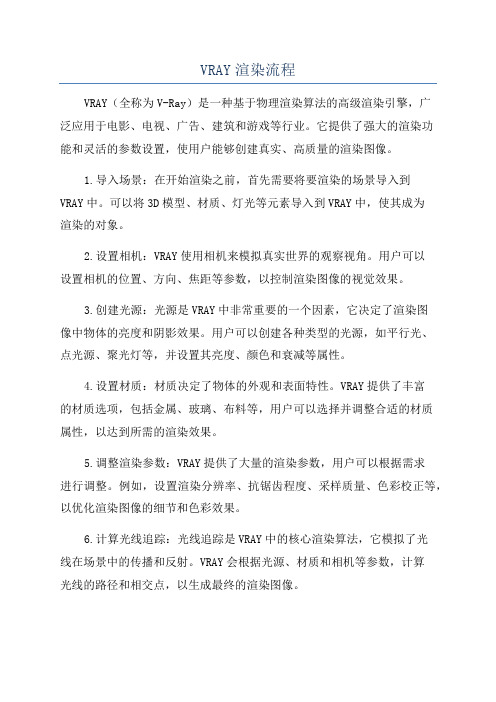
VRAY渲染流程VRAY(全称为V-Ray)是一种基于物理渲染算法的高级渲染引擎,广泛应用于电影、电视、广告、建筑和游戏等行业。
它提供了强大的渲染功能和灵活的参数设置,使用户能够创建真实、高质量的渲染图像。
1.导入场景:在开始渲染之前,首先需要将要渲染的场景导入到VRAY中。
可以将3D模型、材质、灯光等元素导入到VRAY中,使其成为渲染的对象。
2.设置相机:VRAY使用相机来模拟真实世界的观察视角。
用户可以设置相机的位置、方向、焦距等参数,以控制渲染图像的视觉效果。
3.创建光源:光源是VRAY中非常重要的一个因素,它决定了渲染图像中物体的亮度和阴影效果。
用户可以创建各种类型的光源,如平行光、点光源、聚光灯等,并设置其亮度、颜色和衰减等属性。
4.设置材质:材质决定了物体的外观和表面特性。
VRAY提供了丰富的材质选项,包括金属、玻璃、布料等,用户可以选择并调整合适的材质属性,以达到所需的渲染效果。
5.调整渲染参数:VRAY提供了大量的渲染参数,用户可以根据需求进行调整。
例如,设置渲染分辨率、抗锯齿程度、采样质量、色彩校正等,以优化渲染图像的细节和色彩效果。
6.计算光线追踪:光线追踪是VRAY中的核心渲染算法,它模拟了光线在场景中的传播和反射。
VRAY会根据光源、材质和相机等参数,计算光线的路径和相交点,以生成最终的渲染图像。
7.渲染图像:当所有参数和设置准备好后,可以开始执行渲染。
VRAY 会根据设定的渲染参数,对场景中的每个像素进行计算和采样,并将渲染结果输出为图像文件。
渲染时间的长短取决于场景的复杂度和计算机的性能。
8.调整和优化:完成渲染后,用户可以对渲染图像进行评估和调整。
如果需要改善一些效果,可以返回到前面的步骤,对参数进行调整并重新渲染,直到满意为止。
总结起来,VRAY渲染流程包括导入场景、设置相机、创建光源、设置材质、调整渲染参数、计算光线追踪、渲染图像和调整优化等步骤。
通过合理设置和调整这些参数,用户可以创造出逼真、高质量的渲染效果。
vray渲染教程(全_精_详)

vray渲染教程(全_精_详)第⼀课:VRay的安装和操作流程⼀、V ray的⼯作流程1创建或者打开⼀个场景2指定VRay渲染器3设置材质4把渲染器选项卡设置成测试阶段的参数:①把图像采样器改为“固定模式“,把抗锯齿系数调低,并关闭材质反射、折射和默认灯。
②勾选GI,将“⾸次反射”调整为lrradiance map模式(发光贴图模式)调整min rate(最⼩采样)和max rate(最⼤采样)为-6,-5,同时“⼆次反射”调整为QMC[准蒙特卡洛算法]或light cache[灯光缓冲模式],降低细分。
5根据场景布置相应的灯光。
①开始布光时,从天光开始,然后逐步增加灯光,⼤体顺序为:天光----阳光----⼈⼯装饰光----补光。
②如环境明暗灯光不理想,可适当调整天光强度或提⾼暴光⽅式中的dark multiplier (变暗倍增值),⾄直合适为⽌。
③打开反射、折射调整主要材质6根据实际的情况再次调整场景的灯光和材质7渲染并保存光⼦⽂件①设置保存光⼦⽂件②调整lrradiance map(光贴图模式),min rate(最⼩采样)和max rate(最⼤采样)为-5,-1或-5,-2或更⾼,同时把[准蒙特卡洛算法] 或[灯光缓冲模式] 的细分值调⾼,正式跑⼩图,保存光⼦⽂件。
8 正式渲染1)调⾼抗鉅尺级别,2)设置出图的尺⼨,3)调⽤光⼦⽂件渲染出⼤图第⼆课:VRay常⽤材质的调整⼀、VRayMtl材质VRayMtl(VRay材质)是VRay渲染系统的专⽤材质。
使⽤这个材质能在场景中得到更好的和正确的照明(能量分布), 更快的渲染, 更⽅便控制的反射和折射参数。
在VRayMtl⾥你能够应⽤不同的纹理贴图, 更好的控制反射和折射,添加bump (凹凸贴图)和displacement(位移贴图),促使直接GI(direct GI)计算, 对于材质的着⾊⽅式可以选择BRDF(毕奥定向反射分配函数)。
Vary面板讲解,默认材质初级渲染步骤
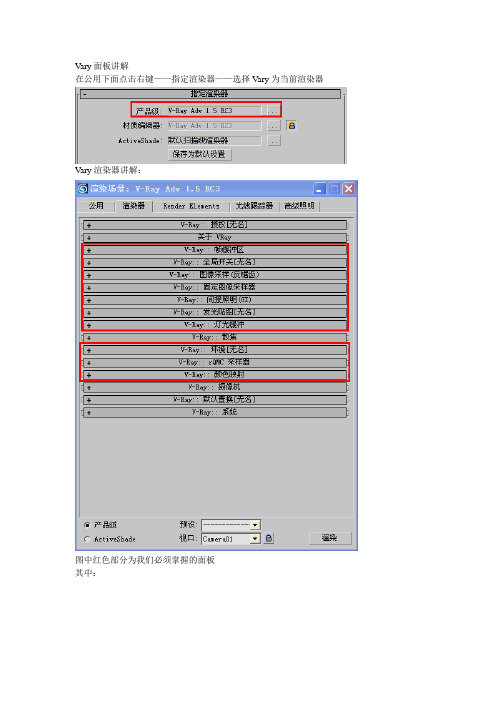
Vary面板讲解
在公用下面点击右键——指定渲染器——选择Vary为当前渲染器
Vary渲染器讲解:
图中红色部分为我们必须掌握的面板
其中:
【帧缓冲区】面板为Vary的专用帧窗口
勾选此面板下面的【启用内置帧帧缓冲区】渲染视图,
可得到下面的帧窗口:
全局开关用来控制场景各主要信息:
其中【1】为控制场景的置换效果是否打开、【2】为控制场景是否打开各种灯光、【3】为控制场景是否渲染出最后效果,【4】为控制场景的反射和折射、【5】为控制是否显示贴图、【6】为是否使用覆盖材质、【8】为是否打开光滑效果。
利用默认材质进行初级渲染的步骤
步骤01:优化渲染器,进行草图渲染的参数设置
步骤02:粗调材质,本例中要将默认材质里带的光线跟踪材质去掉,注意如果是光线跟踪材质则改为默认材质,如果是反射贴图里使用了光线跟踪则清除掉此贴图。
步骤03:在VRAY面板下开启环境光,在菜单环境里制定环境颜色。
步骤04:在本例中窗户附近创建VRAY片光模型天光,具体参数如图设置
步骤05:在本例中窗户加入平行光模拟阳光,具体参数如图设置
步骤06:适当调整各种光和材质大小使场景光照合理自然,避免局部曝光,具体参数如图
设置
步骤07:在房子里面补光,用VRAY 片光进行镜像复制,注意灯光颜色和大小的设置,具
体参数如图设置
步骤08:调整颜色映射的参数,提高画面的亮度。
VRay基础渲染设置指南
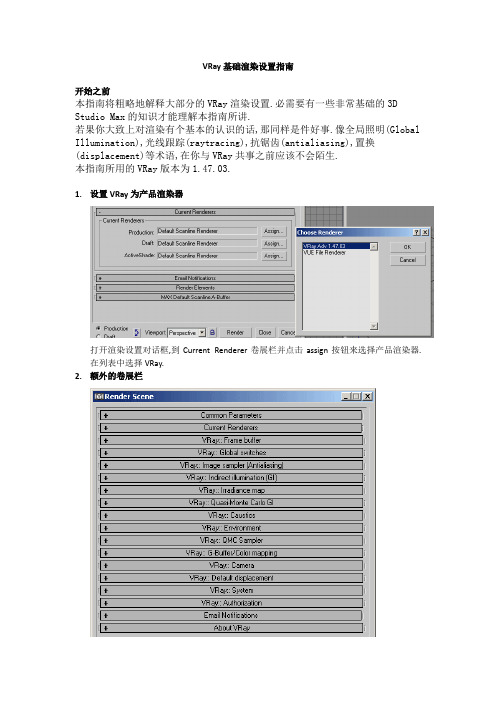
VRay基础渲染设置指南开始之前本指南将粗略地解释大部分的VRay渲染设置.必需要有一些非常基础的3D Studio Max的知识才能理解本指南所讲.若果你大致上对渲染有个基本的认识的话,那同样是件好事.像全局照明(Global Illumination),光线跟踪(raytracing),抗锯齿(antialiasing),置换(displacement)等术语,在你与VRay共事之前应该不会陌生.本指南所用的VRay版本为1.47.03.1.设置VRay为产品渲染器打开渲染设置对话框,到Current Renderer卷展栏并点击assign按钮来选择产品渲染器.在列表中选择VRay.2.额外的卷展栏在设置VRay为主渲染器后,你会注意到一堆新的卷展栏.每个卷展栏在其名称之前都有"VRay:"的字样,VRay的渲染设置就充满在其中了...下一步将大致讲述每一个卷展栏.3.VRay帧缓冲器(Frame buffer)当激活时,VRay帧缓冲器就取代了Max虚拟帧缓冲器(virtual frame buffer).VRay帧缓冲器有着更加多的选项来显示处理图像和许多有趣的选项.在这个卷展栏里你可以取消" get resolution from max "的勾选来控制清晰度的大小." Render to V-Ray raw image file "选项能让你渲染一个非常高清晰度的图像,而没有占用完可用的内存.VRay帧缓冲器的使用是仅适合于高级VRay用户的.若你刚接触VRay,不必费心在这里.4.VRay全局切换(Global switches)这里你可以控制和不用考虑大多数的VRay的设置,这主要是用来加速测试渲染.你可以关掉所有的置换( Displacement ),灯光( Lights ),默认max灯光( Default lights ),隐藏灯光( Hidden lights ),阴影( Shadows ),仅仅是取消相应的勾取即可." Don't render final image "按钮用来使VRay仅计算GI(例如发光贴图)而不渲染图像.现在先不管它:-)对应的勾选可使场景中所有的反射和折射( reflections and refractions )打开或者关闭.这对于测试目的是非常有用的. Max depth 控制着反射和折射的深度(在光线跟踪处理中光线被忽略前反射/折射的次数).你同样可以关闭所有的贴图( Mpas ),所有的贴图过滤( Filter maps )等...及如模糊反射或折射的光泽效果( Glossy effects ).关闭它们会大大改善渲染速度,在做测试渲染时也十分灵活.Override mat 可用来给场景中所有物体一个同样的材质.Secondary ray bias :二次光线偏移距离,设置光线发生二次反弹的时候的偏移距离.5.图像采样器(抗锯齿)在VRay里,你可以从3个图像采样器中选择一个来计算图像的抗锯齿.这可以控制你的图像锐利和平滑的程度,且对渲染时间有极大的影响.Fixed rate 是非常快速的,但在很多情形下会慢.若有大量的光泽材质(glossy materials),区域阴影(area shadows),运动模糊(motion blur)等时可以使用它...较高的subdivs值意味更好的质量,更多的渲染时间.Adaptive QMC 是我特别喜爱的.与它的名字所讲一样,它是一个自适应的采样器,它会将其计算适应到情形中去.它将比较通过一些极限值来计算过的像素的质量,和判断是否足够好或者需要更多的计算.这个采样器的质量是由QMC卷展栏(更下面的卷展栏)来控制的.若你的场景中有很多的光泽材质,区域阴影,运动模糊等,和若果你想最大限度地控制图像的速度与质量的话,使用这个采样器.要控制好这个采样器需要一些时间,但一旦你控制好后,你只需少量的点击就可以完全控制VRay了.Adaptive subdivision 同样是一个自适应的方法.虽然它在许多情况下非常快,但场景中有大量的光泽效果时会非常慢.它同样在渲染时使用更多的内存.若你的场景中有大块的平滑区域(例如一个室内有大块的白墙)时就使用这个采样器.min/max 级别控制着质量,0/2是个不错的数值,-2/-1对于非常快速的测试渲染是很合适的.要理解这3种采样器的不同之处,那么一些测试是需要的.在线文档已经在这个主题上有个非常好的解释了,且有许多例子来说明不同之处.若你在场景中的一些精细材质或者高细节的地方上有问题的话可以改变抗锯齿过滤器.每一个采样器材都有它自己的特性,但本指南的目的并不是将它们全部都解释清楚.在许多情况下,你可以不用理它,简单地直接将它关掉就可以啦.我常用的一些过滤器:- none- mitchell netravali : 平滑的结果,很好的控制- catmull rom : 非常锐利 (有一点点像photoshop里用了'unsharp mask'的结果)- soften : 其radius值大约2.5 (平滑且快速)6.间接照明(GI)这个卷展栏管理GI (=反弹光线)的主要选项.就像大部分的GI渲染器那样,VRay 在一次反弹和二次反弹上有说不同.一个简单的聚光灯会投射出直接光线.这些光线打到一个物体上会有一小部分被吸收,但剩下的就反弹回场景中去了.这就是一次反弹.这些一次反弹或许会打到另一个物体上而再次反弹(二次反弹)且继续下去直至没有能量剩下为止.直接光线和一次反弹对照明效果有着最大的影响,因为这些被反弹的光线依然有着许多的能量.所以这就需要非常精确的计算来创造出真实的照明.二次反弹一般就没那么重要了(光能大部分已被吸收,已对视觉结果没有什么影响了),所以大致上这里可以粗略点了.(室内场景例外,二次反弹也变得重要了).你可以在不同的一次和二次反弹的计算方法中进行选择,且可以调节它们的强度(倍增值).Post- processing 选项可以降低GI光线的饱和度,或者它的对比.散焦是由折射/反射光线所加工成形的光图象.GI散焦是由折射/反射GI光线(光线反弹)所创造的散焦.标准的一次和二次反弹是不会考虑反射性/折射性材质的属性的,仅考虑漫反射属性.你需要就两个适当的勾选来打开或者关闭它们.一个非常明显的反射散焦的例子就是,若你用一个聚光灯照向放在桌子上的金属戒指,你就会看到一个光图象.再例如折射散焦可由一个玻璃球体产生,它将所有通过它的光线聚焦,在下面造出一个非常亮的亮点.注意当你想GI光线通过透明物体时,你必须设' refractive GI '散焦为打开!记住散焦仅仅是折射/反射光线的一个名字.因为以从max聚光灯出来的光线为例,这是直接光线而非GI光线,你同样有能力在VRay中渲染这些直接光线散焦.7. 发光贴图/准蒙特卡洛/光子映射/光贮存(Irradiance map / Quasi monte carlo / photon mapping / light cache)依赖于你所选择的一次和二次反弹的方法,上面的卷展栏会出现.它们全部都是计算GI反弹的方法.每个都有它自己的优点和应用.我将在另一个单独的指南里解释它们,对于这个基础设置概览就太复杂了.对于现在,记住所有的这些方法都是近似GI照明的方法.GI计算是非常耗费时间的,这就是为什么要发明一些通过利用近似值来加速计算的方法的原因了.8.散焦记得第6步所讲的直接光线散焦吗?好,在这里你可以打开或者关闭它们,和调节一些参数.要得到一个漂亮的直接光线散焦,你同样须在VR灯光(VrayLight)里做一些调节.如果我有时间的话,我也将会做一个直接散焦指南.要除去直接光线散焦的需要的一个简单的诀窍就是,简单地不去使用直接灯光:-)仅用GI灯光,你在Indirect Illimination卷展栏勾上' refractive/reflective GI caustics ',所有的散焦将依照你的GI设置来进行计算!当然这都不是经常有只用GI灯光的可能...9.环境VRay是允许你用这些控制来覆盖max的环境设置的.使用'skylight'打开天光来照亮场景.若你在它后面的方块处放一个贴图的话,它的颜色就会被忽略和被取代,这张贴图就用来照亮场景了.你需要激活GI才能使天光变得可见.这天光不是一个直接光线,它实际上是当做一次反弹来处理过的,这就是要使天光可见就必须打开GI的原因了.注意若GI已激活时,天光关闭而你又在Max背景里放一个颜色,那么这个颜色就会被用做天光.其他的就控制着反射/折射环境.max环境是什么已经没有关系,你的物体将一直反射/折射这些VRay的覆盖设置.你同样可以在它们那里放一个贴图,就像天光选项那样.注意: 这些设置在渲染的背景上是不会显示的!要显示就要在max的环境里进行设置.10.QMC采样器这个QMC采样器可以看成一个全局质量控制中心.它控制着像adaptive QMC AA,QMC GI,发光贴图,光泽效果,区域阴影,运动模糊和景深这些任何与准蒙特卡洛有关系的所有参数.最重要的参数就是Noise theshold,它控制这所有计算的准确性.最高质量的设置是0.001,但当然就需要量最长的渲染时间.Global subdivs multiplier可用来减少/增加场景中所有的细分(subdivsion)参数(发光贴图,QMC GI,光泽效果,区域阴影,运动模糊,景深,...).这对快速测试渲染很适合.11.色彩映射色彩映射可用在VRay内部对图像进行一点显示处理.请查阅在线手册以获得关于这个不同类型的更多信息.12.摄影机你可以选择不同类型的摄影机来代替默认的标准Max摄影机,例如鱼眼透镜,球形摄影机,柱形的等...请查阅手册以获得关于不同摄影机类型的更多信息.景深是有摄影机打开的光圈所产生的一种效果.在焦点外的物体将变的模糊.物体越远离焦点和光圈越大,物体就更模糊.运动模糊是当物体运动非常快,或当摄影机移动时产生的模糊.这些效果都是基于光线跟踪的,不能用其他的小技巧来仿造,所以对渲染时间有很大的影响...13.默认置换默认的置换卷展栏。
VRay网络渲染的基本设置流程

VRay网络渲染的基本设置流程像很多的高端渲染器一样,用VRay渲染器也可以通过设置网络集群渲染来加速渲染进程,这就比如多个人同时去做一件本来该由一个人去完成的事情,速度当然要大大加快很多,下面我们就来简单说明一下VRay网络渲染的基本流程。
VRay网络渲染的基本流程(1)首先参与VRay网络渲染的机器最好是在同一个局域网范围内,大家彼此之间可以互相联通,这是最基本的条件。
VRay网络渲染的基本流程(2)选择参与运算的儿台机器中硕件配置最好的一台作为联机渲染的主机,启动3dsmax软件,打开即将要进行终极成图渲染的文件,设置好渲染参数。
执行文件菜单下的归档命令,将文件打包成一个压缩包文件,这样不管将该文件带到何处,都不会产生贴图文件丢失的情况,只不过有时文件路径需要重新买通而已。
VRay网络渲染的基本流程(3)将打包好的文件放在某个磁盘分区的根U录下的某个文件夹中,如“D:\Share”,并且一定要为该文件夹设置共享,这样别的机器才能访问到。
对文件进行解压缩。
此时一个完整的压缩包文件会解压出若干个子文件来,大体上结构如图23-1所示。
VRay网络渲染的基本流程图23-1解压文件VRay网络渲染的基本流程(4)重新在主机上再次打开该文件,要留意这次打开的文件必须是放置在共享文件夹中的3dsmax源文件,而不能是本机上的源文件,这一点特别重要。
并且场景中所有贴图的路径必须更换为网络上共享文件夹中的贴图路径。
这一步操纵比较重要,我可以分为两步来进行细致的说明:A:首先,在共享文件夹中新建一个子文件夹名为“贴图”,然后将解压之后散乱的所有贴图文件包括光域网文件同一放置在这个新文件夹中,这样便于下一步的路径买通,整理后的贴图路径效果如图23-2所示。
留意假如是利用光子图进行加速渲染,那么光子文件也必须放入该文件夹中。
VRay网络渲染的基本流程图23-2整理贴图为同一路径B.将贴图同一放置之后,切换到“工具”选项板,然后单击“更多”按钮, 在弹出的“工具”面板中选择“位图/光度学路径”命令,打开“路径编辑器”,参数如图23-3所示。
3dmax2023 Vray渲染技巧教程

3dmax2023 Vray渲染技巧教程3ds Max 2023 Vray渲染技巧教程简介这份教程将介绍一些在使用3ds Max 2023和Vray进行渲染时的技巧和方法。
通过这些技巧,你将能够提升渲染质量和效率,让你的项目更加出色。
1. 设置Vray渲染器在开始渲染之前,确保正确设置Vray渲染器。
以下是一些重要的设置:- 将Vray渲染器设置为默认渲染器:在3ds Max界面的渲染器设置中,选择Vray作为默认渲染器。
- 确保正确调整渲染设置:包括光线追踪深度、样本数、全局光照设置等。
2. 使用物理相机在渲染中使用物理相机可以提供更真实的效果。
以下是物理相机的一些设置和技巧:- 调整曝光:根据场景的亮度和对比度调整曝光值,以获得更好的渲染结果。
- 使用景深效果:通过调整景深距离和光圈大小,可以模拟出真实世界中的景深效果。
3. 材质和纹理好的材质和纹理设置对于渲染质量至关重要。
以下是一些技巧:- 使用高质量的材质贴图:选择高分辨率的贴图可以提升细节和真实感。
- 调整材质的反射和折射参数:适当调整反射和折射的参数可以获得逼真的镜面和折射效果。
4. 光照光照是创建逼真渲染的重要因素。
以下是一些光照技巧:- 使用HDR贴图作为环境光源:HDR贴图可以提供逼真的全局光照效果。
- 使用Vray光源:Vray提供多种光源选项,如点光源、矩形光源、IES光源等,可以根据场景需求选择合适的光源。
5. 渲染设置优化优化渲染设置可以提高效率和渲染速度。
以下是一些优化技巧:- 使用渲染元素:将不同渲染通道(如反射、折射、阴影等)保存为渲染元素,方便后期调整和合成。
- 使用渲染代理:对于复杂的场景和模型,使用渲染代理可以节省内存和加快渲染速度。
总结通过应用以上的技巧,你将能够在使用3ds Max 2023和Vray 进行渲染时取得更好的效果。
不断尝试并深入理解这些技巧,将使你在渲染领域更加熟练和专业。
祝你渲染工作顺利!注意:本文档只是提供一些基本的渲染技巧教程,具体的设置和效果可能会根据你的项目和需求有所不同。
VRAY渲染流程
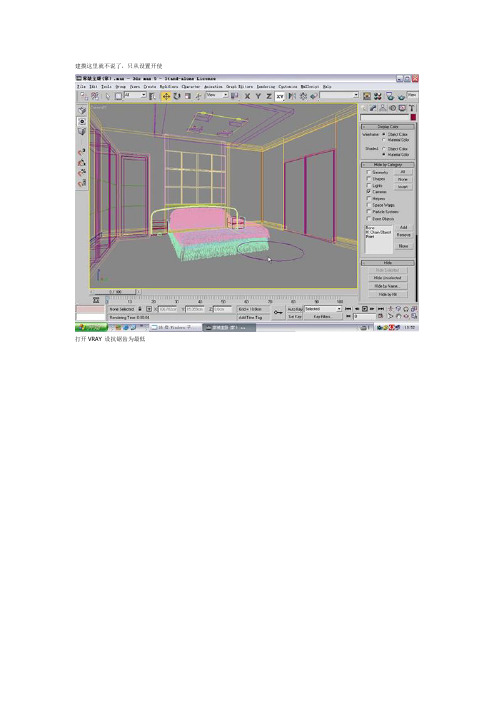
建摸这里就不说了,只从设置开使
打开VRAY 设抗锯齿为最低
3 打开GI,质量最底钩选下面的2项,可以直接看到渲染结果
4 打开天光强度为2,打开明暗调节,DARK 强度为2(增强黑暗处的亮度
4 打开天光强度为2,打开明暗调节,DARK 强度为2(增强黑暗处的亮度
5看看渲染图暗了,将2级反射直增大为1 这里也可以增强天光,但容易暴
现在看来差不多了
6将GI质量调中,,选择模式为2,选择自动保存渲染结果
7调整渲染尺寸,(最后出图时请使用比较大的尺寸,否则会出现黑斑将抗锯齿参数打开
come on
这是+了反射和日光的,还有掉顶内的铜灯的效果
好象还是黑了点,补个光看看
在房间中间+个灯,亮度0.2
就是我圈了黑圈圈的部分。
能帮我解决一下吗?
这就是没补灯的,。
VRay 3.0 实时渲染的介绍

VRay 3.0 实时渲染的介绍/club/thread-316365-1.html在上一个教程里面我们介绍了vray 3版本的安装与测试,相信不少的朋友已经迫不及待的想试试新版本的威力,如果还没下载的朋友请参考以下的链接:VRay 3.00.3 for 3ds max 2014 - VRay 3最新版本/club/thread-315801-1.htmlVRay 3.0 for 3dsmax2014安装与操作实测/club/thread-316340-1.html我们使用了VRay RT进行场景的天光测试,效率上来说是相当的不错,在Active Shade视图里面得到的结果与真正的渲染非常的接近,接下来的部份,我们将针对材质在RT里面进行设置,同时将RT的几个特性再做深入的探讨。
顺带一提的是,有不少朋友问到,3dsMax内建的iray不也是实时渲染吗?难道用起来会比VRay RT差? 甚至是Maxwell也有自带的RT功能,为啥大家还是用VRay?一个比较简单的说法就是用的人多,市场大,学习资源易找,加上宣传的不错,自然在CG圈子内形成一个共识,光是这样的条件就足以让其他的渲染引擎望其项背。
接着我们来看下玻璃材质的一个设置,将Diffuse设置为全黑,Reflection与Refraction皆为白色,在Refraction里面勾选Affect shadows的作用是让阴影能通过玻璃后显示出正确的结果,如图所示:这是没有勾选Affect shadows的渲染:这是勾选Affect shadows后的的渲染结果:将玻璃的材质指定到门窗模型,打开Active Shade视图,按下右键选择Draw Region,这个命令可以指定计算的区域,用来检查材质与光线的调整是很实用的功能。
如图所示,在指定了RT的计算区域后,玻璃的效果很明显的呈现出来:接着我们需要增强玻璃的反射,按下Fresnel reflections右边的L解除锁定,然后将Fresnel IOR的数值调整为2.5。
vray for sketchup渲染教程--渲染参数设定篇
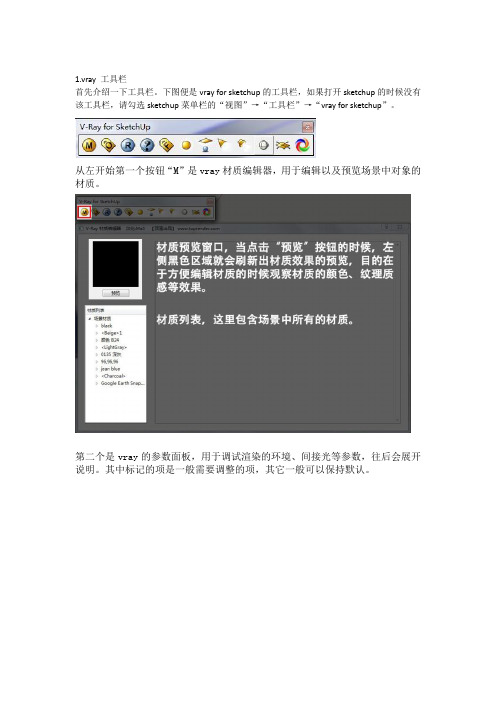
1.vray 工具栏首先介绍一下工具栏。
下图便是vray for sketchup的工具栏,如果打开sketchup的时候没有该工具栏,请勾选sketchup菜单栏的“视图”→“工具栏”→“vray for sketchup”。
从左开始第一个按钮“M”是vray材质编辑器,用于编辑以及预览场景中对象的材质。
第二个是vray的参数面板,用于调试渲染的环境、间接光等参数,往后会展开说明。
其中标记的项是一般需要调整的项,其它一般可以保持默认。
第三个是启动渲染的按钮,当点击后会先卡一阵子(具体时间要看场景的复杂程度和电脑的配置好坏)。
图中的区域渲染用于图片的局部渲染,当调整参数测试场景的时候,有时只需观察图中的某个部分,若整个画面渲染便会浪费时间,此时只需点击区域渲染的按钮,框选需要观察的部分再进行渲染即可。
至于右边的几个按钮,本来是用于多个渲染结果的比较,但是却少了一个至关重要的按钮。
第五个是打开帧缓存窗口按钮,通过点击打开,可以获得上一次渲染结果。
第六到九个分别是泛光灯、面光、聚光灯和ies灯光。
第十到十一分别是vray球和vray无限平面。
【vray球体:由于su创建球体较为麻烦,所以vray提供了一个快捷的球体创建,个人觉得比较鸡肋;vray无限平面:顾名思义就是无限大的平面,一般用于产品展示中,建筑效果图一般不适用】2.vray 参数面板快速设定渲染过程分为测试渲染和最终渲染,测试渲染的时候需要尽量节省时间,这就需要降低渲染的精细程度,而最终渲染的时候需要较高的精细度。
下面两张图,第一张为高参数,第二张为低参数。
通过放大,可以看到左图(高)的阴影细节和画面平滑程度都要比右图优秀。
【主要影响间接光照所产生的阴影】若是大家觉得区别不大,那就错了,最终图都是大图,低参数出图的坏处将会暴露无遗,尤其某些较为复杂的场景,低参数还会造成极为明显的光照错误、大面积噪点噪波等,在此不举例。
下面直接给出一些调试的参数,保存以便以后直接提取,免去每次渲染都要把全部参数调一遍。
3dmax大图渲染时V-Ray3.0参数设置
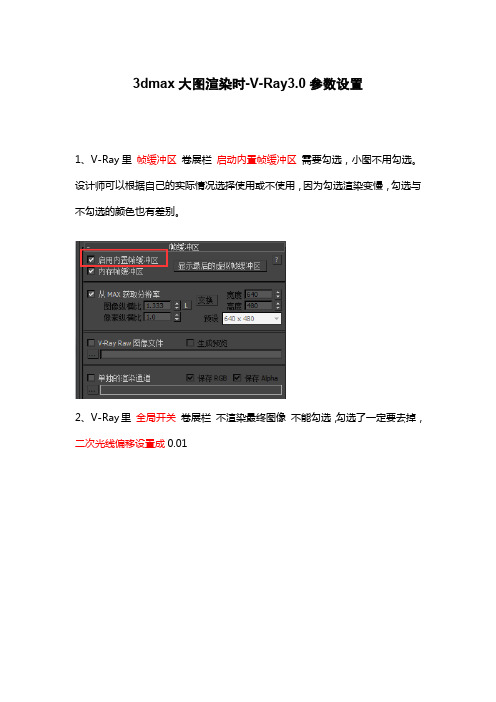
3dmax大图渲染时-V-Ray3.0参数设置1、V-Ray里帧缓冲区卷展栏启动内置帧缓冲区需要勾选,小图不用勾选。
设计师可以根据自己的实际情况选择使用或不使用,因为勾选渲染变慢,勾选与不勾选的颜色也有差别。
2、V-Ray里全局开关卷展栏不渲染最终图像不能勾选,勾选了一定要去掉,二次光线偏移设置成0.013、V-Ray里图像采样器(抗锯齿)卷展栏大图选择自适应,小图选择固定,Catmull-Rom渲染大图的时候勾选,设计师根据实际情况选择。
4、V-Ray里环境卷展栏天光开启与否看场景,一般是不会开启的,有时需要进行环境光设置如HDRI。
5、V-Ray里颜色贴图卷展栏有人可能会选择先行曝光,但是要区分线性曝光跟指数曝光的区别,在这建议曝光方式使用指数参数不变,勾选子像素贴图和钳制输出两项。
6、在全局照明里启用全局照明(GI) 卷展栏开启GI, 环境阻光线条较多时开启,能增强阴影,渲染出来的效果图会更好;Subdivs设置成16,其他不变,设计师也可以采用后期生成AO通道。
7、在GI里发光图卷展栏当前预设选择中就可以,选择高渲染时间会增长;细分设置成65,差值采样设置成45,细分和差值采样的参数越高,效果图越清晰,相应的渲染时间也会增长;显示计算相位需要勾选选上。
8、在GI 里灯光缓存卷展栏细分设置1400就可以,最高不能超过1500,超过后除了渲染时间增长外,也没什么其他作用。
9、在V-ray里全局确定性蒙特卡洛卷展栏自适应数量设为0.75,最小采样设置为15,噪波阈值设置为0.001,全局细分倍增默认值1就好,千万别设置成2,否则时间会增加一倍;为了效果更好可以设置到1.2。
10、在设置里系统卷展栏序列选择上-下,最大树向深度设置成100,动态内存限制一般设置成8000MB,如果设计师选择更高内存的服务器,还可以设置得更高一些;显示消息日志窗口不勾选。
以上就是大图参数设置,设计师可以作为参考,不要照搬上面的参数,需要根据自己的实际情况作出适当的调整。
vray产品渲染教程
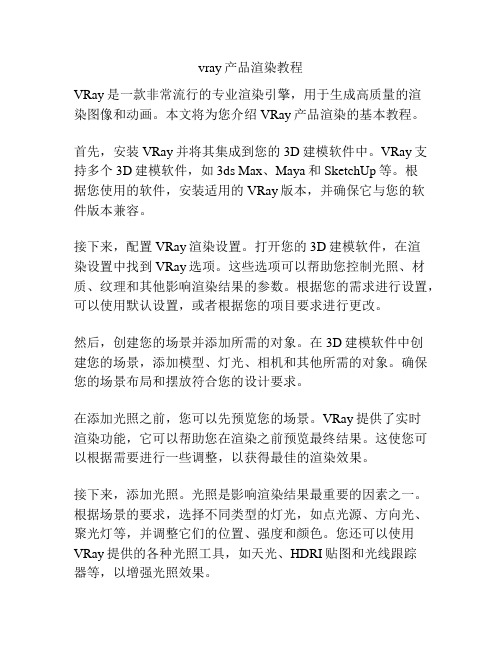
vray产品渲染教程VRay是一款非常流行的专业渲染引擎,用于生成高质量的渲染图像和动画。
本文将为您介绍VRay产品渲染的基本教程。
首先,安装VRay并将其集成到您的3D建模软件中。
VRay支持多个3D建模软件,如3ds Max、Maya和SketchUp等。
根据您使用的软件,安装适用的VRay版本,并确保它与您的软件版本兼容。
接下来,配置VRay渲染设置。
打开您的3D建模软件,在渲染设置中找到VRay选项。
这些选项可以帮助您控制光照、材质、纹理和其他影响渲染结果的参数。
根据您的需求进行设置,可以使用默认设置,或者根据您的项目要求进行更改。
然后,创建您的场景并添加所需的对象。
在3D建模软件中创建您的场景,添加模型、灯光、相机和其他所需的对象。
确保您的场景布局和摆放符合您的设计要求。
在添加光照之前,您可以先预览您的场景。
VRay提供了实时渲染功能,它可以帮助您在渲染之前预览最终结果。
这使您可以根据需要进行一些调整,以获得最佳的渲染效果。
接下来,添加光照。
光照是影响渲染结果最重要的因素之一。
根据场景的要求,选择不同类型的灯光,如点光源、方向光、聚光灯等,并调整它们的位置、强度和颜色。
您还可以使用VRay提供的各种光照工具,如天光、HDRI贴图和光线跟踪器等,以增强光照效果。
在添加光照之后,您可以着手创建和调整材质。
VRay支持各种材质类型,如金属、玻璃、木材、塑料等。
根据需要,为每个对象选择适当的材质,并调整其颜色、质地和反射等属性。
您还可以使用纹理贴图来增加真实感和细节。
最后,设置相机并进行渲染。
选择适当的相机类型,并根据需要调整其位置和视角。
您还可以设置相机参数,如焦距、曝光和景深等。
一切准备就绪后,您可以开始渲染图像或动画。
选择渲染的分辨率和输出格式,并启动渲染进程。
在渲染完成后,您可以对结果进行一些后期处理。
您可以使用图像编辑软件,如Photoshop,来调整颜色、对比度和其他效果。
这样可以进一步增强图像的效果,使其更加逼真和吸引人。
3dmaxvary渲染步骤(精)
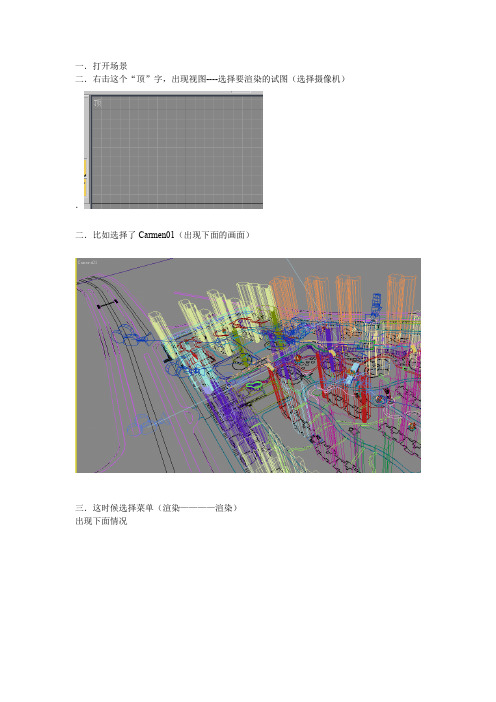
一.打开场景二.右击这个“顶”字,出现视图----选择要渲染的试图(选择摄像机).二.比如选择了Carmen01(出现下面的画面)三.这时候选择菜单(渲染————渲染)出现下面情况四.看下面这个面板“(1)”面板,点击“”这个,会出现(2)面板{1}(2)五.选择“光子图(50 40 -3 -2 8)”出现下面情况,点击确定即可六.此次为第一次渲染渲染(渲染图如下)以上用到得这个文件我已发给你了,将此文件放到安装文件下文件夹中才可七.下面是第二次渲染,注意此时的图才是最后的出图。
(前面那张图可以不保存)保持画面不动“注意不要在摄像机视图中移动画面”注意备份一个文件,以免出错1. 将宽度改为3600即可2.在图像采样中调成如下3.在发光贴图中(不要改什么,只有一个地方要改)4.看到方式了吗点击“保存到文件”出现如下对话框,保存光子图5.再将模式改为从文件6.点击浏览7.出现(选择你刚刚保存的那个光子图)8.最后点击渲染9.渲完后点击保存10.保存的格式选择tga格式的好的,文件到这里完成了一半(注意按照我的步骤来,一步都不能少的啊)(二)接下来是色彩通道的渲染(注意要用英文版的3d)很简单(这时候要备份一个色彩通道的3d文件)最好是你把前面的步骤(一)都完成后保存,在复制一个,这样的话参数都不要调了,切记一.选择这个二.选择run script三.出现如下对话框四:打开这个(此文件已给你,位置可放在桌面上)四.后面确定就好了(画面变得如下)五.按F10渲染即可(保存即可格式与前面一样的tga的)注意不要移动摄像机视图了(否则后期两张图对不上号的)好了,渲染就说完了,遇到什么问题的自己解决,不要来问我,我已经说的很明白的了说到这里,这个色彩通道文件我帮你做了一个,你可以直接渲染了,不要自己转化了,里面的参数都调好了,不要动了,直接渲染,保存即可(这个可以用中文版渲染)。
Vray渲染器操作流程及参数设置
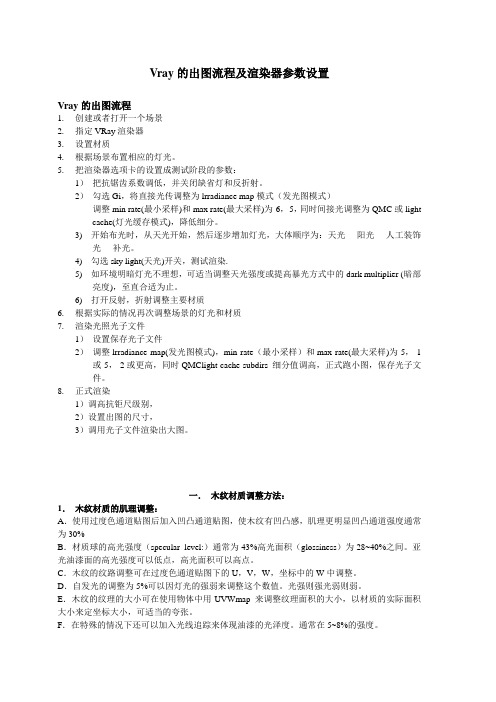
Vray的出图流程及渲染器参数设置Vray的出图流程1.创建或者打开一个场景2.指定VRay渲染器3.设置材质4.根据场景布置相应的灯光。
5.把渲染器选项卡的设置成测试阶段的参数:1)把抗锯齿系数调低,并关闭缺省灯和反折射。
2)勾选Gi,将直接光传调整为lrradiance map模式(发光图模式)调整min rate(最小采样)和max rate(最大采样)为-6,-5,同时间接光调整为QMC或light cache(灯光缓存模式),降低细分。
3) 开始布光时,从天光开始,然后逐步增加灯光,大体顺序为:天光----阳光----人工装饰光----补光。
4) 勾选sky light(天光)开关,测试渲染.5) 如环境明暗灯光不理想,可适当调整天光强度或提高暴光方式中的dark multiplier (暗部亮度),至直合适为止。
6) 打开反射,折射调整主要材质6.根据实际的情况再次调整场景的灯光和材质7.渲染光照光子文件1)设置保存光子文件2)调整lrradiance map(发光图模式),min rate(最小采样)和max rate(最大采样)为-5,-1或-5,-2或更高,同时QMClight cache subdirs 细分值调高,正式跑小图,保存光子文件。
8.正式渲染1)调高抗钜尺级别,2)设置出图的尺寸,3)调用光子文件渲染出大图。
一.木纹材质调整方法:1.木纹材质的肌理调整:A.使用过度色通道贴图后加入凹凸通道贴图,使木纹有凹凸感,肌理更明显凹凸通道强度通常为30%B.材质球的高光强度(specular level:)通常为43%高光面积(glossiness)为28~40%之间。
亚光油漆面的高光强度可以低点,高光面积可以高点。
C.木纹的纹路调整可在过度色通道贴图下的U,V,W,坐标中的W中调整。
D.自发光的调整为5%可以因灯光的强弱来调整这个数值。
光强则强光弱则弱。
E.木纹的纹理的大小可在使用物体中用UVWmap 来调整纹理面积的大小,以材质的实际面积大小来定坐标大小,可适当的夸张。
vray教程

vray教程Vray是一款全球广泛使用的渲染软件,它能够为三维渲染图像提供高质量的光线追踪效果。
在这篇文章中,我将向大家介绍Vray的基本功能和常见的应用技巧。
首先,Vray拥有强大的渲染引擎,能够模拟真实光线在场景中的传播和反射效果。
通过Vray的光线追踪技术,渲染出来的图像具有更真实的光照和阴影效果,使得场景更加逼真。
其次,Vray还提供了丰富的材质和纹理选项,可以让用户根据需求选择合适的材质效果。
用户可以根据实际情况设定不同的材质属性,如反射率、折射率、漫反射等,从而达到更符合实际场景的效果。
在使用Vray时,还需要注意一些渲染设置。
例如设置渲染分辨率和图像质量,这会直接影响渲染出来的图像的清晰度和细节。
此外,还需要注意进行光照设置,根据场景的特点和需求,合理调整光照参数,使得渲染的效果更加浑然一体。
Vray还提供了丰富的渲染元素,包括反射、折射、阴影、透明度等多个渲染通道。
通过调整这些渲染通道,可以更加灵活地修改和调整渲染后的图像效果,使其更符合设计师的要求。
此外,Vray还支持使用全局灯光和局部灯光的方式进行渲染。
全局灯光是指在整个场景中模拟光线的追踪效果,而局部灯光则是指在特定区域内模拟光线的追踪效果。
通过选择合适的灯光方式,可以更好地控制场景中的光照效果。
除了以上介绍的基本功能和常见技巧,还有一些高级的Vray技术也值得学习和掌握。
例如,Vray还支持使用全局光和局部光的方式进行渲染。
全局光是指通过全局照明模型进行渲染,而局部光则是指通过局部照明模型进行渲染。
这两种方法各有优劣,可以根据不同的需求选择合适的渲染方式。
在使用Vray渲染时,还可以使用Vray Proxy技术进行大场景的渲染。
Vray Proxy是指将大场景中的复杂模型先转换成简化的代理模型,以减少计算量,提高渲染速度,同时又不影响渲染效果。
总之,Vray是一款功能强大并且易于使用的渲染软件。
通过学习和掌握Vray的基本功能和常见技巧,我们可以更好地使用Vray进行三维渲染,创造出更加逼真和细致的图像效果。
3dmax2023 Vray渲染器教程

3dmax2023 Vray渲染器教程3DMax 2023 Vray渲染器教程
简介
本教程旨在帮助初学者掌握使用3DMax 2023和Vray渲染器进行渲染的基本技巧和方法。
目录
1. 3DMax 2023和Vray渲染器简介
- 3DMax 2023的特点
- Vray渲染器的概述
2. 3DMax 2023和Vray渲染器的安装和设置
- 安装3DMax 2023的步骤
- 安装和设置Vray渲染器的步骤
3. 创建场景和模型
- 使用3DMax 2023创建基本场景的步骤
- 导入和编辑模型的方法
4. 光照设置
- 添加灯光和光源的技巧
- 调整光照和阴影的参数
5. 材质和贴图
- 创建和编辑材质的方法
- 添加贴图和纹理的技巧
6. 渲染设置
- 设置渲染器的参数
- 选择渲染的输出格式和分辨率
7. 渲染场景
- 使用Vray渲染器进行渲染的步骤- 优化渲染效果的技巧
8. 后期处理
- 使用后期处理工具增强渲染结果
- 调整色彩和效果的方法
结论
通过研究本教程,你将能够熟练运用3DMax 2023和Vray渲染器进行渲染,创造出逼真的三维场景和模型。
注意:本教程仅适用于3DMax 2023和Vray渲染器,其他版本可能存在不同的操作和功能。
- 1、下载文档前请自行甄别文档内容的完整性,平台不提供额外的编辑、内容补充、找答案等附加服务。
- 2、"仅部分预览"的文档,不可在线预览部分如存在完整性等问题,可反馈申请退款(可完整预览的文档不适用该条件!)。
- 3、如文档侵犯您的权益,请联系客服反馈,我们会尽快为您处理(人工客服工作时间:9:00-18:30)。
江西省南昌市2015-2016学年度第一学期期末试卷(江西师大附中使用)高三理科数学分析一、整体解读试卷紧扣教材和考试说明,从考生熟悉的基础知识入手,多角度、多层次地考查了学生的数学理性思维能力及对数学本质的理解能力,立足基础,先易后难,难易适中,强调应用,不偏不怪,达到了“考基础、考能力、考素质”的目标。
试卷所涉及的知识内容都在考试大纲的范围内,几乎覆盖了高中所学知识的全部重要内容,体现了“重点知识重点考查”的原则。
1.回归教材,注重基础试卷遵循了考查基础知识为主体的原则,尤其是考试说明中的大部分知识点均有涉及,其中应用题与抗战胜利70周年为背景,把爱国主义教育渗透到试题当中,使学生感受到了数学的育才价值,所有这些题目的设计都回归教材和中学教学实际,操作性强。
2.适当设置题目难度与区分度选择题第12题和填空题第16题以及解答题的第21题,都是综合性问题,难度较大,学生不仅要有较强的分析问题和解决问题的能力,以及扎实深厚的数学基本功,而且还要掌握必须的数学思想与方法,否则在有限的时间内,很难完成。
3.布局合理,考查全面,着重数学方法和数学思想的考察在选择题,填空题,解答题和三选一问题中,试卷均对高中数学中的重点内容进行了反复考查。
包括函数,三角函数,数列、立体几何、概率统计、解析几何、导数等几大版块问题。
这些问题都是以知识为载体,立意于能力,让数学思想方法和数学思维方式贯穿于整个试题的解答过程之中。
二、亮点试题分析1.【试卷原题】11.已知,,A B C 是单位圆上互不相同的三点,且满足AB AC →→=,则AB AC →→⋅的最小值为( )A .14-B .12-C .34-D .1-【考查方向】本题主要考查了平面向量的线性运算及向量的数量积等知识,是向量与三角的典型综合题。
解法较多,属于较难题,得分率较低。
【易错点】1.不能正确用OA ,OB ,OC 表示其它向量。
2.找不出OB 与OA 的夹角和OB 与OC 的夹角的倍数关系。
【解题思路】1.把向量用OA ,OB ,OC 表示出来。
2.把求最值问题转化为三角函数的最值求解。
【解析】设单位圆的圆心为O ,由AB AC →→=得,22()()OB OA OC OA -=-,因为1OA OB OC ===,所以有,OB OA OC OA ⋅=⋅则()()AB AC OB OA OC OA ⋅=-⋅-2OB OC OB OA OA OC OA =⋅-⋅-⋅+ 21OB OC OB OA =⋅-⋅+设OB 与OA 的夹角为α,则OB 与OC 的夹角为2α所以,cos 22cos 1AB AC αα⋅=-+2112(cos )22α=--即,AB AC ⋅的最小值为12-,故选B 。
【举一反三】【相似较难试题】【2015高考天津,理14】在等腰梯形ABCD 中,已知//,2,1,60AB DC AB BC ABC ==∠= ,动点E 和F 分别在线段BC 和DC 上,且,1,,9BE BC DF DC λλ==则AE AF ⋅的最小值为 .【试题分析】本题主要考查向量的几何运算、向量的数量积与基本不等式.运用向量的几何运算求,AE AF ,体现了数形结合的基本思想,再运用向量数量积的定义计算AE AF ⋅,体现了数学定义的运用,再利用基本不等式求最小值,体现了数学知识的综合应用能力.是思维能力与计算能力的综合体现. 【答案】2918【解析】因为1,9DF DC λ=12DC AB =,119199918CF DF DC DC DC DC AB λλλλλ--=-=-==, AE AB BE AB BC λ=+=+,19191818AF AB BC CF AB BC AB AB BC λλλλ-+=++=++=+,()221919191181818AE AF AB BC AB BC AB BC AB BCλλλλλλλλλ+++⎛⎫⎛⎫⋅=+⋅+=+++⋅⋅ ⎪ ⎪⎝⎭⎝⎭19199421cos1201818λλλλ++=⨯++⨯⨯⨯︒2117172992181818λλ=++≥+= 当且仅当2192λλ=即23λ=时AE AF ⋅的最小值为2918. 2.【试卷原题】20. (本小题满分12分)已知抛物线C 的焦点()1,0F ,其准线与x 轴的交点为K ,过点K 的直线l 与C 交于,A B 两点,点A 关于x 轴的对称点为D . (Ⅰ)证明:点F 在直线BD 上; (Ⅱ)设89FA FB →→⋅=,求BDK ∆内切圆M 的方程. 【考查方向】本题主要考查抛物线的标准方程和性质,直线与抛物线的位置关系,圆的标准方程,韦达定理,点到直线距离公式等知识,考查了解析几何设而不求和化归与转化的数学思想方法,是直线与圆锥曲线的综合问题,属于较难题。
【易错点】1.设直线l 的方程为(1)y m x =+,致使解法不严密。
2.不能正确运用韦达定理,设而不求,使得运算繁琐,最后得不到正确答案。
【解题思路】1.设出点的坐标,列出方程。
2.利用韦达定理,设而不求,简化运算过程。
3.根据圆的性质,巧用点到直线的距离公式求解。
【解析】(Ⅰ)由题可知()1,0K -,抛物线的方程为24y x =则可设直线l 的方程为1x my =-,()()()112211,,,,,A x y B x y D x y -,故214x my y x =-⎧⎨=⎩整理得2440y my -+=,故121244y y m y y +=⎧⎨=⎩则直线BD 的方程为()212221y y y y x x x x +-=--即2222144y y y x y y ⎛⎫-=- ⎪-⎝⎭令0y =,得1214y yx ==,所以()1,0F 在直线BD 上.(Ⅱ)由(Ⅰ)可知121244y y m y y +=⎧⎨=⎩,所以()()212121142x x my my m +=-+-=-,()()1211111x x my my =--= 又()111,FA x y →=-,()221,FB x y →=-故()()()21212121211584FA FB x x y y x x x x m →→⋅=--+=-++=-,则28484,93m m -=∴=±,故直线l 的方程为3430x y ++=或3430x y -+=213y y -===±,故直线BD 的方程330x -=或330x -=,又KF 为BKD ∠的平分线,故可设圆心()(),011M t t -<<,(),0M t 到直线l 及BD 的距离分别为3131,54t t +--------------10分 由313154t t +-=得19t =或9t =(舍去).故圆M 的半径为31253t r +== 所以圆M 的方程为221499x y ⎛⎫-+= ⎪⎝⎭【举一反三】【相似较难试题】【2014高考全国,22】 已知抛物线C :y 2=2px(p>0)的焦点为F ,直线y =4与y 轴的交点为P ,与C 的交点为Q ,且|QF|=54|PQ|.(1)求C 的方程;(2)过F 的直线l 与C 相交于A ,B 两点,若AB 的垂直平分线l′与C 相交于M ,N 两点,且A ,M ,B ,N 四点在同一圆上,求l 的方程.【试题分析】本题主要考查求抛物线的标准方程,直线和圆锥曲线的位置关系的应用,韦达定理,弦长公式的应用,解法及所涉及的知识和上题基本相同. 【答案】(1)y 2=4x. (2)x -y -1=0或x +y -1=0. 【解析】(1)设Q(x 0,4),代入y 2=2px ,得x 0=8p,所以|PQ|=8p ,|QF|=p 2+x 0=p 2+8p.由题设得p 2+8p =54×8p ,解得p =-2(舍去)或p =2,所以C 的方程为y 2=4x.(2)依题意知l 与坐标轴不垂直,故可设l 的方程为x =my +1(m≠0). 代入y 2=4x ,得y 2-4my -4=0. 设A(x 1,y 1),B(x 2,y 2), 则y 1+y 2=4m ,y 1y 2=-4.故线段的AB 的中点为D(2m 2+1,2m), |AB|=m 2+1|y 1-y 2|=4(m 2+1).又直线l ′的斜率为-m ,所以l ′的方程为x =-1m y +2m 2+3.将上式代入y 2=4x ,并整理得y 2+4m y -4(2m 2+3)=0.设M(x 3,y 3),N(x 4,y 4),则y 3+y 4=-4m,y 3y 4=-4(2m 2+3).故线段MN 的中点为E ⎝ ⎛⎭⎪⎫2m2+2m 2+3,-2m ,|MN|=1+1m 2|y 3-y 4|=4(m 2+1)2m 2+1m 2.由于线段MN 垂直平分线段AB ,故A ,M ,B ,N 四点在同一圆上等价于|AE|=|BE|=12|MN|,从而14|AB|2+|DE|2=14|MN|2,即 4(m 2+1)2+⎝ ⎛⎭⎪⎫2m +2m 2+⎝ ⎛⎭⎪⎫2m 2+22=4(m 2+1)2(2m 2+1)m 4,化简得m 2-1=0,解得m =1或m =-1, 故所求直线l 的方程为x -y -1=0或x +y -1=0.三、考卷比较本试卷新课标全国卷Ⅰ相比较,基本相似,具体表现在以下方面: 1. 对学生的考查要求上完全一致。
即在考查基础知识的同时,注重考查能力的原则,确立以能力立意命题的指导思想,将知识、能力和素质融为一体,全面检测考生的数学素养,既考查了考生对中学数学的基础知识、基本技能的掌握程度,又考查了对数学思想方法和数学本质的理解水平,符合考试大纲所提倡的“高考应有较高的信度、效度、必要的区分度和适当的难度”的原则. 2. 试题结构形式大体相同,即选择题12个,每题5分,填空题4 个,每题5分,解答题8个(必做题5个),其中第22,23,24题是三选一题。
题型分值完全一样。
选择题、填空题考查了复数、三角函数、简易逻辑、概率、解析几何、向量、框图、二项式定理、线性规划等知识点,大部分属于常规题型,是学生在平时训练中常见的类型.解答题中仍涵盖了数列,三角函数,立体何,解析几何,导数等重点内容。
3. 在考查范围上略有不同,如本试卷第3题,是一个积分题,尽管简单,但全国卷已经不考查了。
四、本考试卷考点分析表(考点/知识点,难易程度、分值、解题方式、易错点、是否区分度题)。
